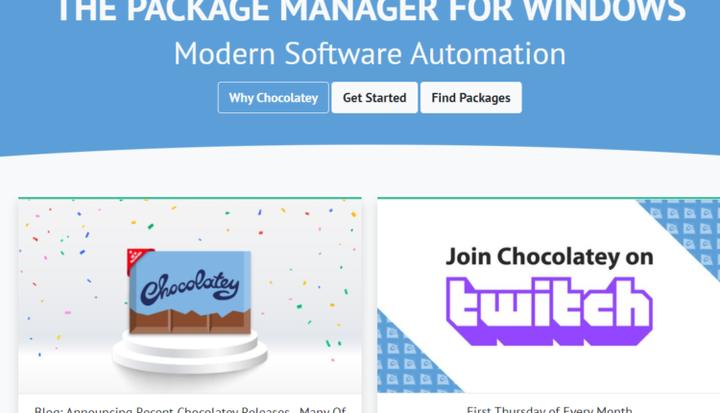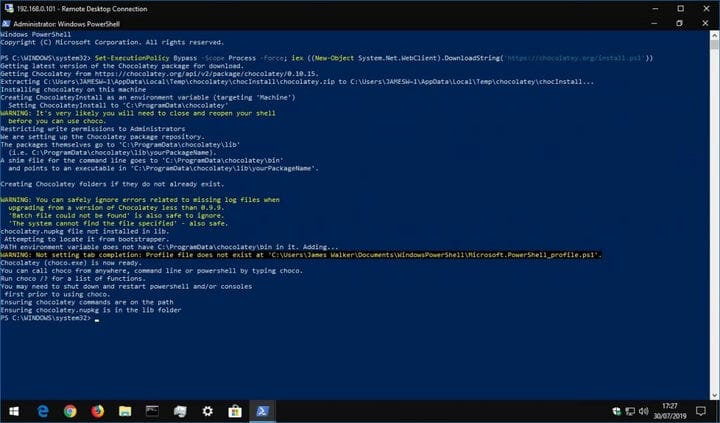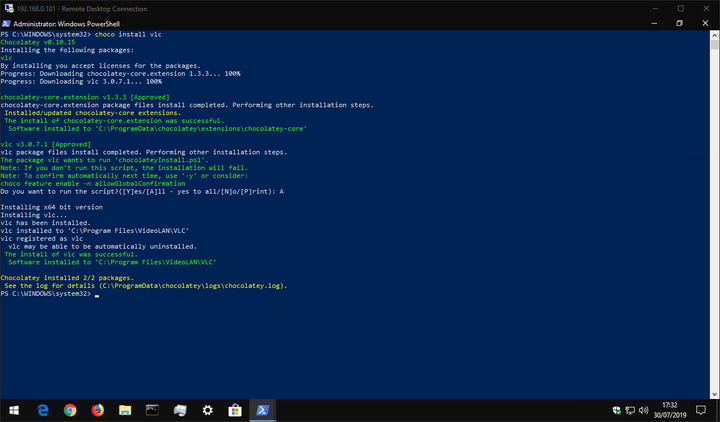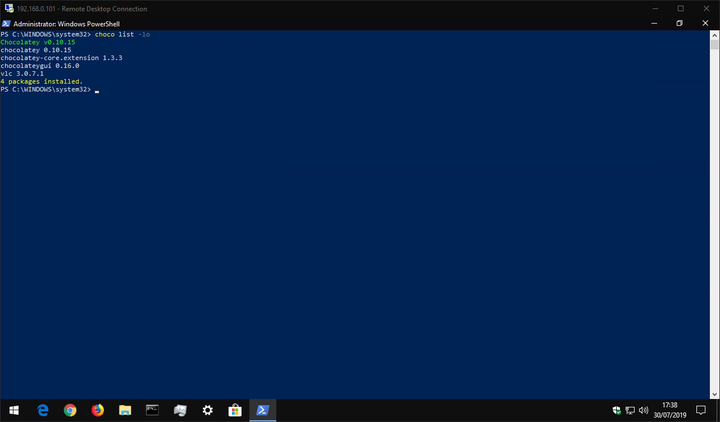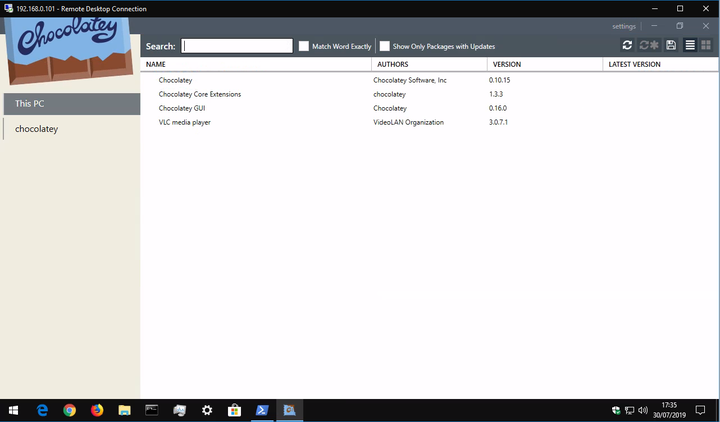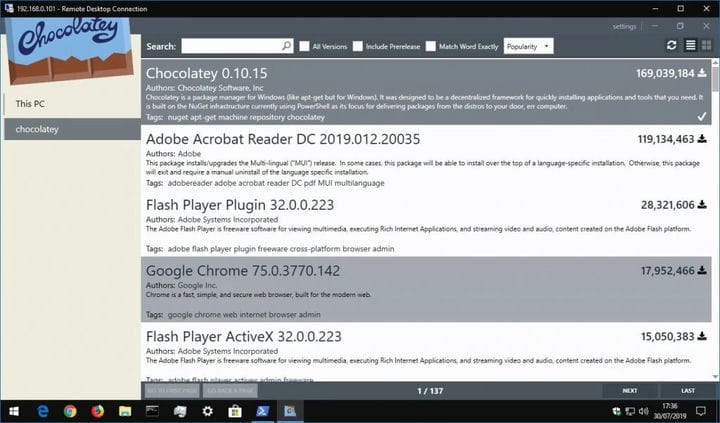Hur man installerar och använder Chocolatey, en välsmakande pakethanterare för Windows 10
Så här installerar du Chocolatey:
- Följ anvisningarna på Chocolatey-webbplatsen för att installera Chocolatey.
- Kör “choco install program” i en konsol för att installera ett program med namnet “program”.
Gäller alla Windows 10-versioner
Föreställ dig detta: du måste installera ny programvara på din Windows-dator. Chansen är stor att du går till en webbplats, försöker att inte klicka på skräp på sidan och sedan klickar igenom ett grafiskt installationsprogram, troligen med standardinställningarna.
Det är en rutin du förmodligen känner till eftersom den knappt har förändrats under Windows livstid, eftersom programvara började distribueras online. Unix-system har dock ett alternativt tillvägagångssätt, med programvaruinstallationer som hanteras av pakethanterare som kräver minimal användarinmatning och ofta styrs via kommandoraden. Det finns nu ett växande intresse för att föra dessa fördelar till Windows genom användning av pakethanterare från tredje part.
Vi tittade nyligen på Scoop, som är en enkel och tillgänglig pakethanteringslösning. Den artikeln innehåller också ytterligare diskussion om fördelarna med terminalpakethanterare jämfört med Windows grafiska installatörer, så vi uppmuntrar dig att läsa den om du fortfarande är ny i konceptet. Idag kommer vi att utforska Chocolatey, som är en alternativ Windows-pakethanterare med lite starkare fokus på användarvända skrivbordsapplikationer.
Chocolatey styrs främst från kommandoraden. Oroa dig inte om du är ny på konsolapplikationer – skriv kommandon som visas i dokumentationen och du bör inte stöta på några problem. Chocolatey har också ett valfritt grafiskt gränssnitt som vi kommer att utforska senare.
Installerar Chocolatey
För att installera Chocolatey, öppna PowerShell från Start-menyn. Nästa, kopiera och klistra in följande skriptrad och tryck på enter:
Set-ExecutionPolicy Bypass -Scope Process -Force;
iex ((New-Object System.Net.WebClient).DownloadString('https://chocolatey.org/install.ps1'))Detta konfigurerar PowerShell så att externa skript kan köras innan du laddar ner och kör Chocolateys installationsskript. För mer information om denna process, se Chocolateys egen dokumentation. Om du är orolig för vad skriptet gör bör du inspektera det manuellt innan du kör kommandot.
Installera program med Chocolatey
Chocolateys kärnfunktion är möjligheten att installera Windows-programvara med ett enda kommando. Istället för att behöva besöka en webbplats och klicka manuellt genom ett installationsprogram kan du starta PowerShell och skriva något som följande:
choco install vlcDetta hämtar och installerar VLC Media Player till ditt system utan att du behöver göra något. Du ser framstegsinformation visas på din konsol när VLC läggs till i ditt system. Du hittar det sedan i Start-menyn som om du skulle köra installationsprogrammet själv.
Vissa program kan uppmana dig att köra skript under installationen. Skriv “A” för “Ja för alla” i konsolen och tryck sedan på Enter för att bekräfta denna uppmaning och slutföra installationen.
Chocolatey stöder tusentals olika program. Du kan se vad som finns tillgängligt genom att bläddra i Chocolatey-paketförvaret. Några av de mest populära alternativen inkluderar Chrome, Adobe Reader, Firefox, WinRAR och Skype. Paketförvaret visar namnet som ska läggas till kommandot “choco install” för att installera varje objekt.
Uppdaterar installerade program
Chocolatey gör det enkelt att uppdatera de program du har installerat. Kör följande kommando för att uppgradera alla föråldrade Chocolatey-paket på ditt system:
choco upgrade allDu kan också skicka namnet på en app för att uppdatera ett enda program:
choco ugprade vlcChocolatey kontrollerar om uppdateringar krävs och installerar automatiskt den nya versionen. Om du vill se om uppdateringar är tillgängliga, utan att installera dem, kör du “choco föråldrad” istället.
Ytterligare kommandon
Det finns några andra Chocolatey-kommandon som du sannolikt kommer att hitta användbara.
Att köra “choco list -lo” visar en lista över alla program du har installerat. Du kan köra “choco-sökfråga” för att söka i paketförvaret efter “fråga” och visa alla matchande program, så att du inte ens behöver en webbläsare för att hitta ny programvara.
När det gäller att ta bort ett program, använd kommandot “avinstallera choco” och lägg till programmets namn. Chocolatey gör också sitt bästa för att hålla reda på borttagna appar på andra sätt – om du installerar ett program med Chocolatey men sedan tar bort det från Windows Inställningar-app eller Kontrollpanelen, bör det automatiskt försvinna från Chocolatey också.
Chocolately är mycket kraftfullt och vi har bara repat ytan på dess funktioner med den här artikeln. Det finns gott om konfigurationsalternativ för avancerade användare, liksom möjligheten att köra lokala proxyservrar, cachar och paketförvar. Chocolately har också betalda alternativ för affärs- och organisationsanvändning.
Chocolateys användargränssnitt
Slutligen är det värt att notera att Chocolatey har ett valfritt grafiskt gränssnitt som hjälper dig att interagera med dina paket och installera nya. Som du kan förvänta dig, installeras UI via Chocolatey själv!
Kör “choco install chocolateygui” för att installera GUI. Du kommer då att kunna starta GUI från din Start-meny.
Detta ger dig ett enkelt grafiskt gränssnitt för att visa dina installerade paket, söka efter uppdateringar och anpassa Chocolatey-inställningar. Du kan bläddra i Chocolatey-katalogen genom att klicka på “chocolatey” i vänster sidofält. Här kan du söka efter nya program och installera dem med ett enda klick, och undvika ytterligare användning av PowerShell om konsolappar inte riktigt är din grej.